Remova/oculte facilmente o número da versão do WordPress
Publicados: 2022-08-29Neste artigo, aprenderemos como ocultar a versão do WP para protegê-la contra ataques maliciosos.
Cada nova versão do software do WordPress inclui novos recursos, melhorias de desempenho e atualizações de segurança. Portanto, manter a versão mais recente do WordPress é essencial para proteger um site de ataques prejudiciais e garantir a compatibilidade da ferramenta.
Por padrão, o WordPress insere uma metatag com o número da versão do WordPress. Esse elemento meta identifica a versão do WordPress que você está executando no momento e é usado para fins de rastreamento.
Índice
Por que você deve ocultar sua versão do WordPress?
Sem que você saiba, o número da versão do WordPress revela informações extras sobre o seu site. O WordPress rastreia as alterações em relatórios completos sempre que lança atualizações ou aborda problemas. Isso implica que todos estão cientes de quais versões são afetadas por quais falhas de segurança. Isso implica especificamente que os hackers estão cientes do melhor tipo de ataque para implantar em seu site. Por isso, é crucial ocultar o número da sua versão. Apenas olhando o código-fonte do seu site em qualquer navegador da Web, qualquer hacker pode descobrir a versão do WordPress que você está usando.
Sempre que solicitado (ou mesmo automaticamente), atualize seu site para corrigir possíveis falhas de segurança. No entanto, as alterações podem ser perdidas ou desconsideradas por vários motivos. É melhor ocultar o número da sua versão em qualquer caso.
Por que verificar sua versão atual do WordPress?
Exploits, que geralmente são vulnerabilidades corrigidas rapidamente que só funcionam se você deixar de atualizar seu site, são frequentemente usados por hackers para acessar sites. Sua maior linha de defesa contra hackers é sempre manter o WordPress atualizado.
Incompatibilidades são outra coisa para se preocupar. Alguns plugins do WordPress não funcionarão com a versão mais recente, enquanto outros pararão de funcionar se sua versão for muito antiga. Os plug-ins podem depender de recursos e funcionalidades novos e removidos adicionados e removidos das versões do WordPress.
Você deve confirmar a versão principal do seu site antes de instalar um plug-in para garantir que tudo funcione conforme o esperado.
Se algo der errado com o seu site e ele parar de funcionar, exibir um erro estranho ou exibir a tela branca da morte, identificar o problema pode envolver saber qual versão você estava usando, o que provavelmente não é algo que você possa lembrar no topo do seu cabeça.
Em algumas situações, você também pode querer saber qual versão do WordPress outra pessoa está usando. Se você está lidando com um cliente, por exemplo, você pode querer verificar se o site dele está desatualizado para que você possa ajudá-lo a resolver esse problema de segurança imediatamente.
Como o WordPress agora é atualizado automaticamente, esses problemas são menos urgentes, mas ainda é uma boa ideia verificar se você não faz isso há algum tempo.
Como um hacker pesquisa sua versão do WordPress?
Observando a origem da página do seu site
Você pode não estar ciente disso, mas qualquer pessoa pode verificar o número da versão do WordPress em seu site observando a fonte da página.
Através da obtenção do seu feed RSS
Um hacker também pode ver o número da sua versão obtendo seu feed RSS. Qualquer pessoa pode usar https://www.yourwebsite.com/feed/ para fazer uma pesquisa e receber os resultados.
Examinando seu arquivo leia-me
Para descobrir o número da versão do WordPress, os hackers também podem analisar sua página readme.html para WordPress. O procedimento que mencionamos anteriormente é bastante semelhante a buscar as informações do arquivo leia-me. Se o site for suscetível, uma pesquisa por https://www.yourwebsite.com/readme.html resultará em uma resposta do navegador.
Como verificar sua versão do WordPress?
O WordPress insere o número da versão em vários locais do seu site.
Verificando a versão do WordPress no painel
Abra o painel do seu site WordPress
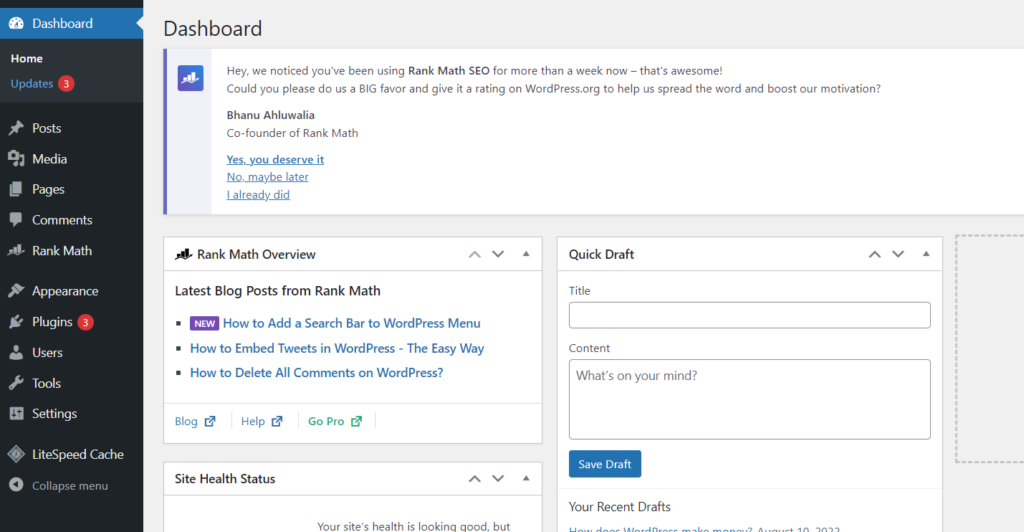
Clique em Painel -> Atualizações no menu do lado esquerdo
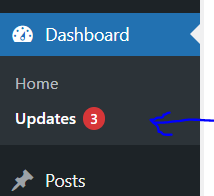
Aqui você verá a versão atual do seu site WordPress
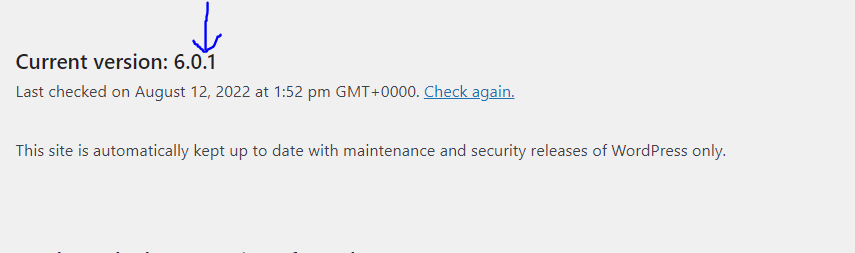
Verificando a versão do WordPress na seção de cabeçalho
Você pode inspecionar o código-fonte em um navegador clicando com o botão direito do mouse em qualquer lugar do seu site para localizar sua versão do WordPress na área do cabeçalho.
Você pode acessar a versão do WordPress lá.


Verificando a versão do WordPress no feed RSS
O número da sua versão do WordPress também está disponível no feed RSS do site. Você pode verificar isso digitando "yoursite.com/feed" em seu navegador da Web, onde o número da versão aparecerá sob a tag de título.
Como ocultar a versão do WP?
O número da versão do WordPress pode ser ocultado de várias maneiras.
Escondendo a versão WP do cabeçalho e RSS
Ao fazer isso, o RSS e o cabeçalho não exibirão mais o número da versão do WordPress.
Vá para o seu painel do WordPress
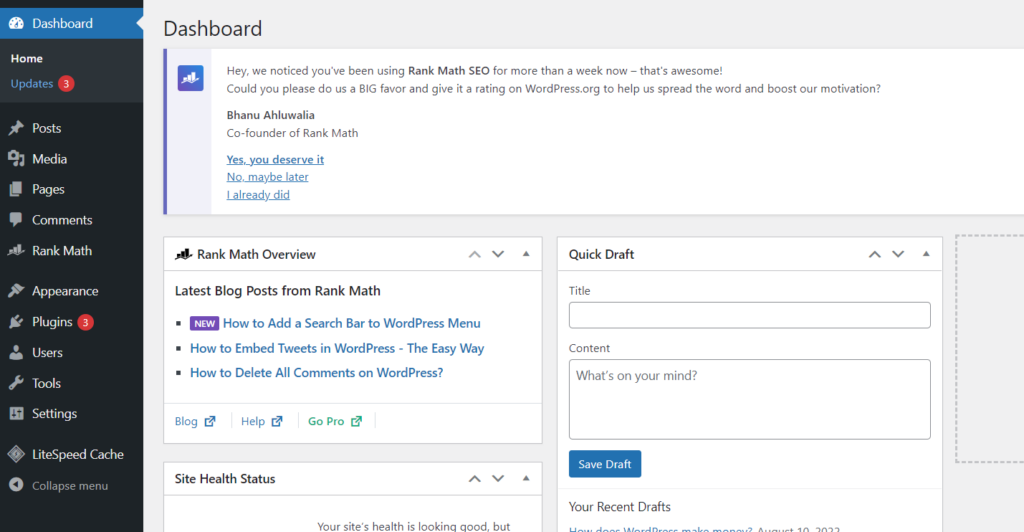
Clique em Aparência -> Editor de Arquivos no menu do lado esquerdo
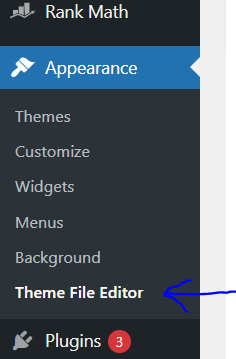
Você precisa acessar o arquivo functions.php. Então, clique em functions.php no menu do lado direito (menu de arquivos de tema)
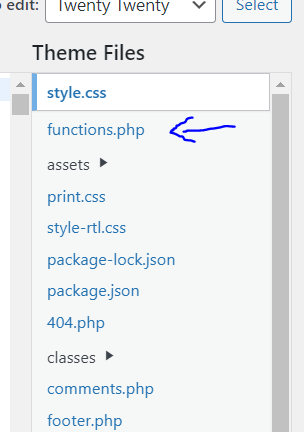
Adicione o seguinte código no arquivo
function remove_wordpress_version() { return ''; } add_filter('the_generator', 'remove_wordpress_version'); 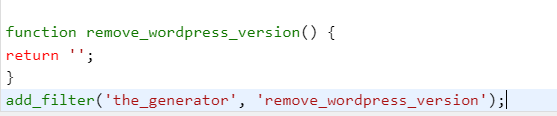
Quando terminar, clique em Atualizar arquivo para salvar suas alterações
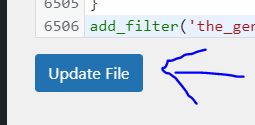
Ocultar a versão do WP de scripts e CSS
O número da versão do WordPress só será ocultado do cabeçalho e do RSS usando a abordagem mencionada acima. As ações listadas abaixo devem ser seguidas para remover o número da versão do CSS e dos scripts.
Vá para o seu painel do WordPress
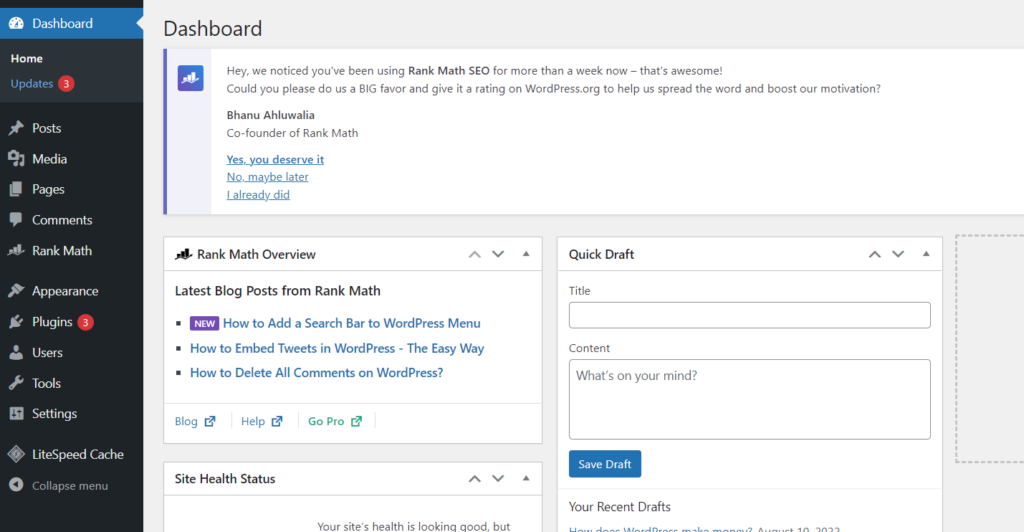
Clique em Aparência -> Editor de Arquivos no menu do lado esquerdo
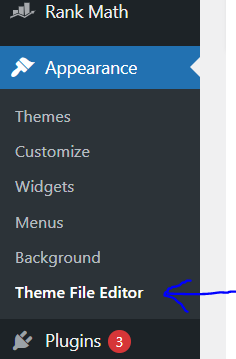
Você precisa acessar o arquivo functions.php. Então, clique em functions.php no menu do lado direito (menu de arquivos de tema)
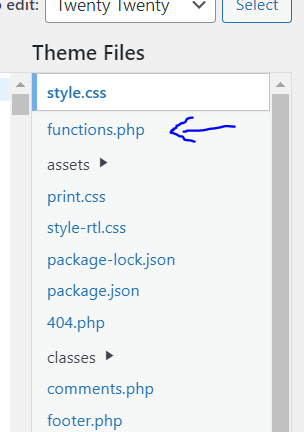
Adicione o seguinte código no arquivo
// Pick out the version number from scripts and styles function remove_version_from_style_js( $src ) { if ( strpos( $src, 'ver=' . get_bloginfo( 'version' ) ) ) $src = remove_query_arg( 'ver', $src ); return $src; } add_filter( 'style_loader_src', 'remove_version_from_style_js'); add_filter( 'script_loader_src', 'remove_version_from_style_js'); 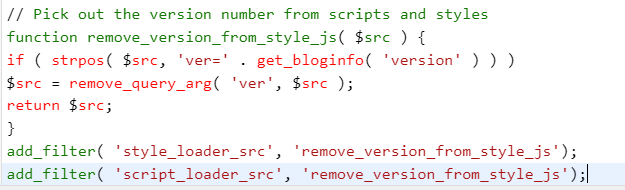
Quando terminar, clique em Atualizar arquivo para salvar suas alterações
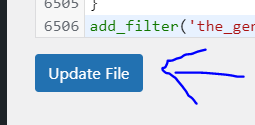
Ocultar a versão do WP usando um plugin
O plugin WP Security Safe será usado. Este plugin é uma excelente opção de segurança porque é bastante leve e não fará com que seu site carregue lentamente.
Vá para o seu painel do WordPress
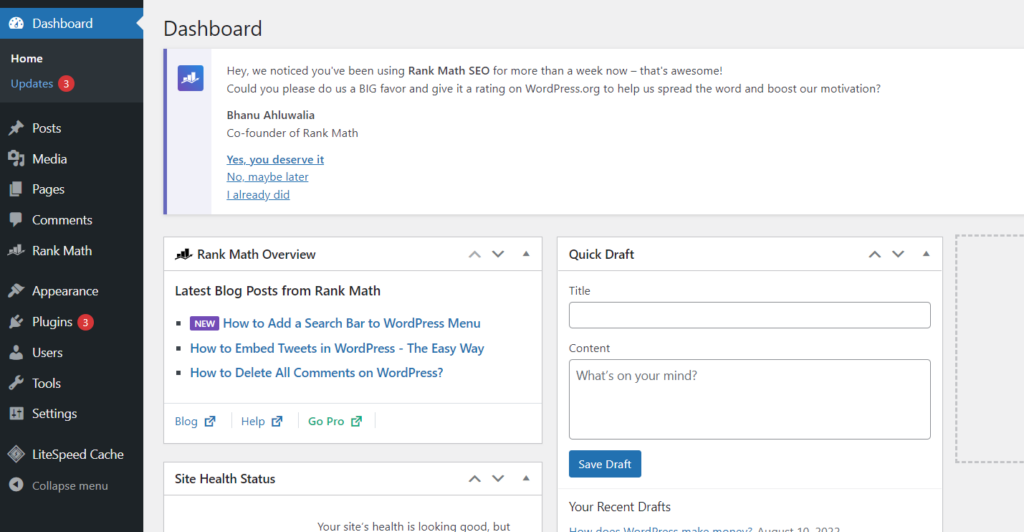
Clique em Plugins -> Adicionar Novo no menu do lado esquerdo
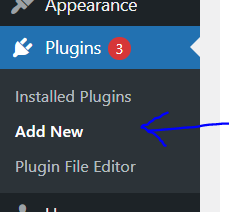
Procure por WP Security Safe . Instalar e ativar
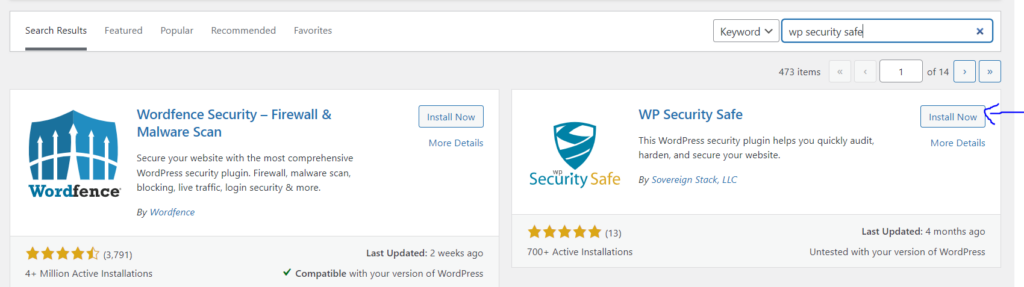
Agora clique em WP Security Safe no menu do lado esquerdo
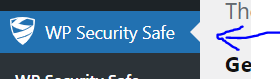
Clique na guia Privacidade na barra superior.
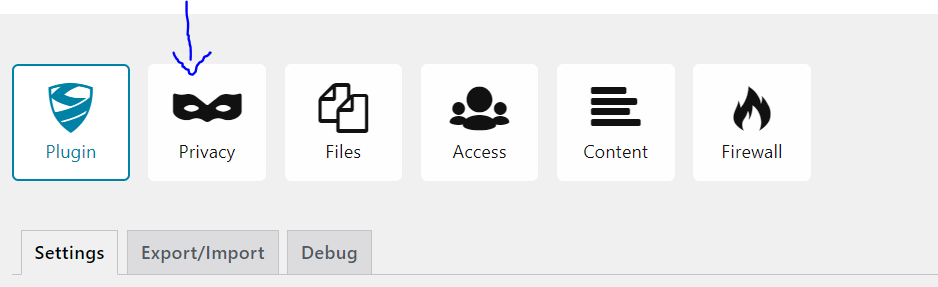
Na seção Privacidade do software , ative Ocultar versão do WordPress publicamente
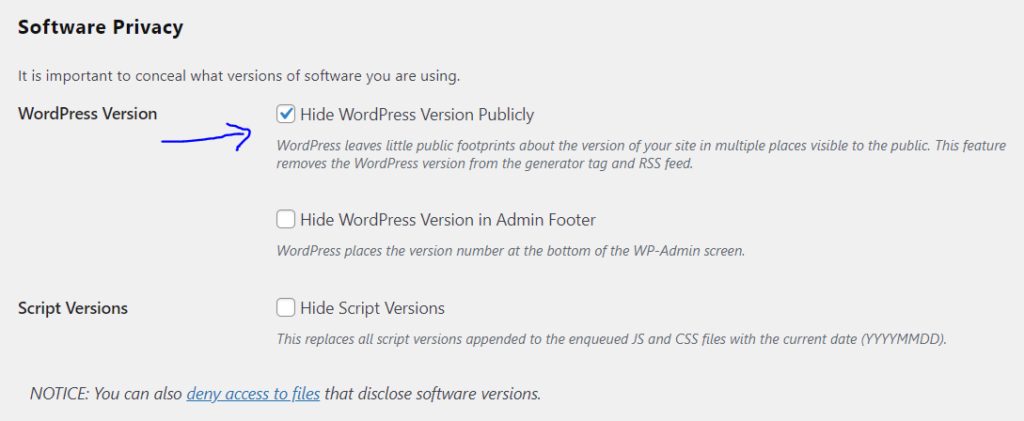
Clique em Salvar configurações na parte inferior da página
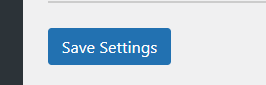
Conclusão
Um site protegido é aquele que foi projetado especificamente para proteger as informações de seus usuários. Neste tipo de site, os dados são criptografados para que apenas o destinatário pretendido possa decodificá-los. Os sites protegidos também costumam utilizar controles de acesso rigorosos para impedir que usuários não autorizados acessem informações confidenciais. Como resultado, os Sites Seguros oferecem altos níveis de segurança para indivíduos e organizações. Esse tipo de site pode ser mais difícil de criar e gerenciar, mas a segurança adicional geralmente é benéfica.
